当サイトではリンクの一部に広告が含まれます(Amazon/楽天/Yahooなど)
【XL2546Kレビュー】最強の黒挿入DyAc+でエイム力13%アップ!?【PR】
【PR】当記事はプロモーションを含みます

- 240Hzにどれだけの効果があるのか
- DyAc+って良いって言うけど実際どう?
- FPS以外もゲームしたいんだけど...
今回はFPSゲーマーが口をそろえておすすめする伝説のモニター
「BenQ ZOWIE XL2546K」を1ヵ月間ガッツリ使い込んだ結果をお伝えしたいと思います!😤
XL2546K

メリット
- DyAc+のクッキリ感
- 応答速度0.5msで残像・逆残像が少ない
- リモコン付きで画面調整がめっちゃ楽
デメリット
- 性能は高いけど価格も高い
- TNパネルで作業用には向かない
この記事はメーカー提供の実機レビューですが「良い面も悪い面も嘘のないようご感想ください」と言われてますので、ガチで使い込んで感じたことをお話します💪😤
まず簡単にXL2546Kの評価から
残像感の少なさはガチ中のガチ
リフレッシュレートはさらに上の360Hzがあるため一段下がりますが、応答速度と黒挿入が優秀で残像感のなさは最高レベル
価格も240Hzの中で最高レベル
一番の懸念点は価格の高さ
あと1~2万出せばWQHD×240Hzのモニターや、360Hzのモニターが買えちゃう額なのでハードルが高く感じる
 うp主
うp主正直価格はかなりネック
ただ性能も相応に高いので妥当な価格だと思う
あわせて読みたい




【XL2566Kレビュー】360Hzはどうなのか、240Hzと比較した結果【PR】
BenQ ZOWIEの新モデルXL2566K 360Hzのモニターが続々と発売されるなか、コアゲーマーの間ではZOWIEはまだかと待ち望まれていたところに突如2022年の東京ゲームショウで...


噂通りどころか頭3つ分ぐらい期待を上回る満足度でした😳
モニターだけでこんなに変わるのかと驚くほどエイムも索敵もしやすく、エイム練習ソフトのスコアは144Hzと比べて最大13%向上する結果に



なぜ良かったのかまとめると5つポイントがあります
- DyAc+
- 240Hz
- 応答速度0.5ms
- 細かい調整機能
- プロの設定を簡単に真似できる
中でもヤバイのはやっぱDyAc+
正直そんなに変わる?って思う人も多いと思いますが、「今まで残像に気付いてなかっただけなんだ」と実感するぐらいには残像が減りました😳



注意点としてDyAc+を使うと残像がなくなるわけではないよ
「気づかないレベルでにじんでいた映像が、クッキリとしたブレ感の少ない映像になる」
という感じです
他の黒挿入も効果は同じですが、DyAc+はオンオフ明るさがほぼ変わらない「他よりもクッキリ見やすく実用性が高い機能」となっています



そもそも応答速度0.5msなのでDyAcオフでも十分残像が少ないよ
一方で不安なのは普段使いや他ゲーでの使用感
FPSに良いのはもはや周知の事実だと思いますが、普段使いやRPGなど他のゲームで使い物にならなかったら嫌ですよね
この1ヵ月FPS以外もいろんなことに使いました
- ネット閲覧やブログ記事作成
- YouTubeなど動画鑑賞
- 画像・動画編集などの作業系
- RPGなど非対戦ゲーム
いろいろ試した結果、「普段使いも他ゲーにも想像以上に良かった」というのが結論です
なのでFPS以外での使用感が気になっている方もご安心いただければと思います!(´°v°)/



RPGにおすすめとか、業務に最適ってわけじゃないのでご注意ください
詳しくは後で詳しく解説するとして、まずはタイトル回収のエイム力アップの件についてお話します( ー`дー´)キリッ
2023年12月14日
ZOWIE公式X(旧Twitter)にて最新機種のアナウンスがありました!
- XL2546X(240Hz)
- XL2586X(540Hz)
新たに240HzのXL2546Xと、540HzのXL2586Xが発売となるとのことで、どちらもさらにパワーアップされたDyAc2.0に対応しているとのこと
これからXL2546Kの購入を検討している方は、XL2546Xの続報を待ってからでもいいかもしれません
ポチって移動する目次
144Hzモニターから240Hzに変えた結果


- スペック「i9-9900K/RTX2070S」
- 使用ソフト「AIM LAB」
- フリック「スパイダーショット」
- トラッキング「ストレイフトラック」
前提条件はこんな感じ
初回は疲れとか慣れでスコアに差が出ないよう別日に計測しましたが、モニターの性能だけで思った以上に差がつきました🤔
あわせて読みたい




WQHD・144Hzゲーミング ASUS ROG Strix XG279Q-G実機レビュー
ざっくりレビューメモ 値段は高いけど満足度も最高にハイWQHDはゲームも作業も使い勝手ヨシ黒挿入とVRRが併用可能色域の広さと色精度の高さがすごいゲームのみならザクⅡ...
初回計測はトラッキングで大幅な影響が
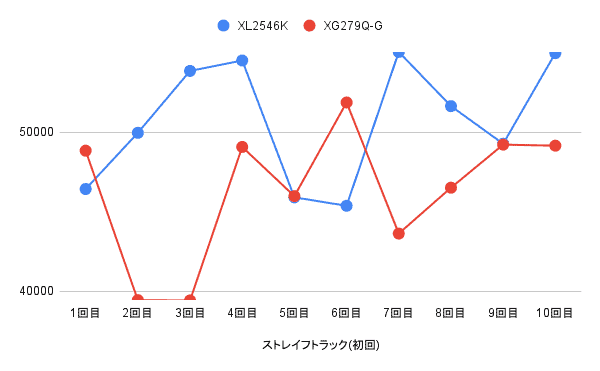
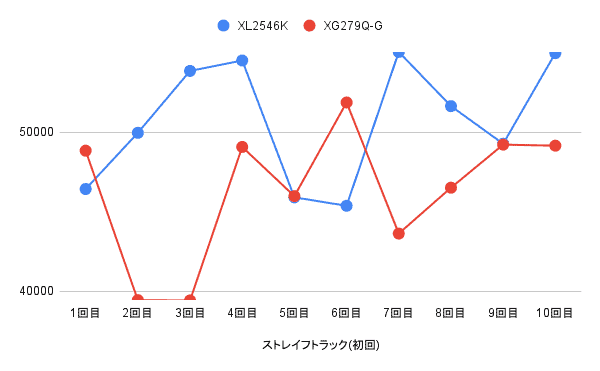
144Hz:平均46239.2・最高52127
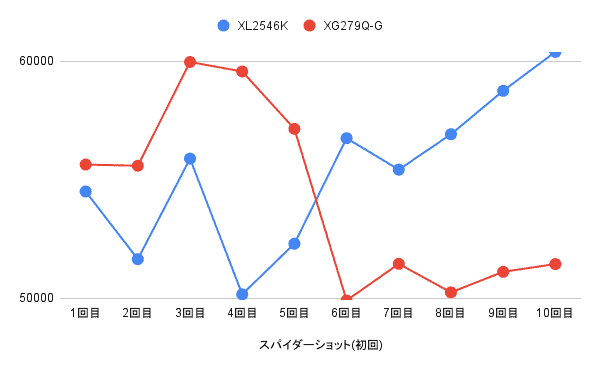
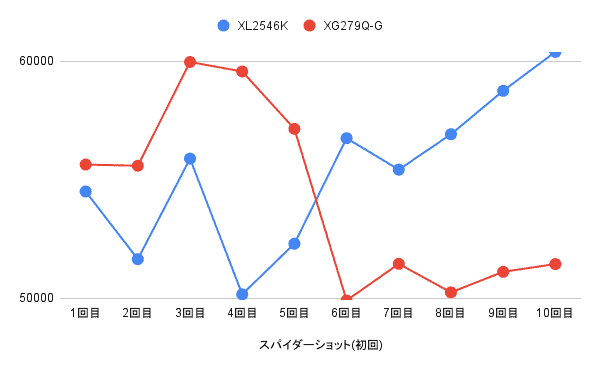
144Hz:平均54108・最高59969
- トラッキング:平均10%最高7%
- フリック:平均1%最高0.7%
フリックエイムはどちらも差はありませんが、トラッキングはモニターの性能だけで平均スコアが10%も高い
フリックとトラッキングでは影響するデバイスが違う
フリック
マウス操作と反射神経が重要
トラッキング
視認性の高さが重要
初回の計測で思ったのは、やっぱモニターが違うだけでだいぶ感覚変わるなぁってこと
エイムはマウスでするのでモニターよりマウスの方が大事なのは想像通りでしたが、思った以上にトラッキングは視認性が重要なようです



でもたった10回だし1ヵ月練習し続けたら差が縮まるんじゃない?
1カ月後の結果はフリック・トラッキングともに8%も差が
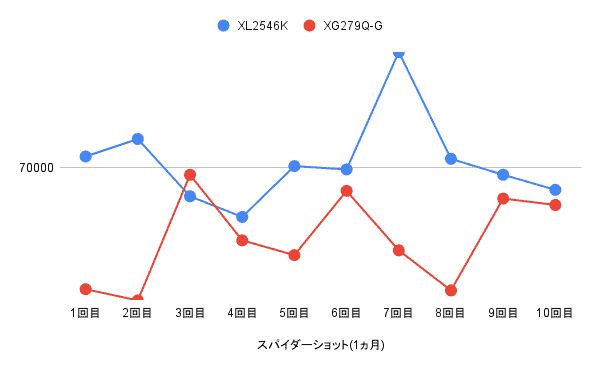
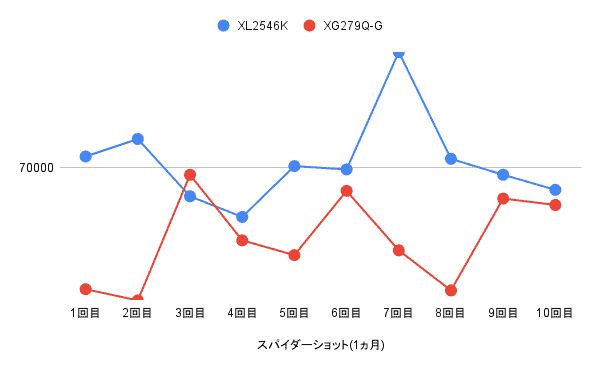
144Hz:平均70067.4・最高76950
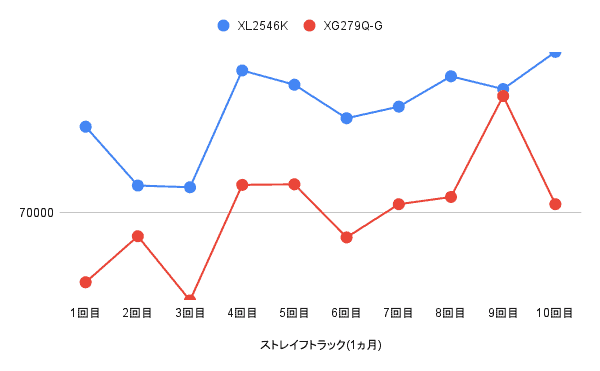
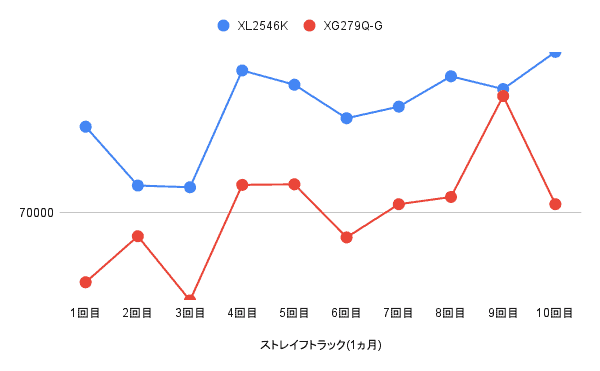
144Hz:平均64938.7・最高69470
- トラッキング:平均8%最高3%
- フリック:平均8%最高13%
トレーニングを続けてもやはりモニターの性能差がそのままスコアに影響しました
平均はフリック・トラッキングどちらも8%アップ
おそらく240Hzに慣れたことでフリックにも影響したと予想🤔
最高スコアは13%もの差が出ていて、フリックでも視認性や入力遅延などのモニターの性能が影響してるもよう



フリックの最高スコアはたまたまですが、どちらも平均して高いのは驚き
144Hzは見づらく反応が遅れがちに
トレーニングにも慣れたのでこの回は休憩をはさみつつ同日に計測しました
疲れは多少あったかもしれないけど、144Hzだと明らかに反応が遅れて正確にエイムできませんでした
144Hzから240Hzは実感ないと言われるけど逆は違和感あってやっぱ違う(。-`ω-)ンー
サイズの違いによる影響もあった
ただ今回比較で使ったモニターはサイズが違います
XL2546Kは24.5インチですが144Hzの方は27インチでしかもスタンドがV字型のスペース取るタイプのやつ
圧迫感や姿勢に影響がありスコアに差が出てしまったのは否めません
実はすごい新デザイン筐体と新しくなった台座
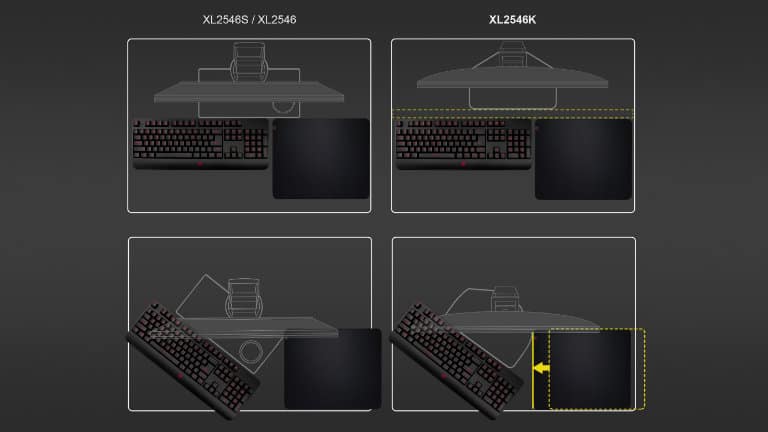
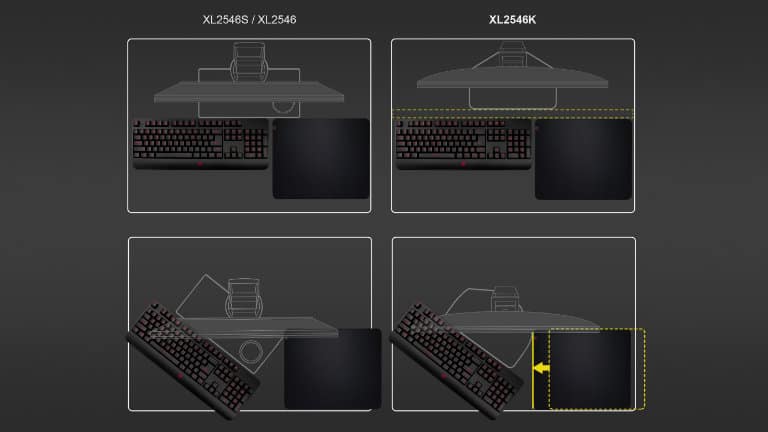


XL2546Kは旧モデルから台座とスタンドがパワーアップしました
- 長方形だった台座が台形に変更
- チルトが3度・高さが15㎜調節幅がアップ




XL2546Kは他製品と比べてもコンパクトです
普段使ってる144Hzのモニターと比べると約半分なので、モニター自体の性能だけではなく環境面への影響も大きい
これ正直甘く見てましたが、実際デスクに乗せたときの距離感やマウスパッドの置き場所にかなり影響しますね😳
今回の計測でも台座の違いがマウス操作に影響した
スタンド調節も身長や姿勢(前傾・後傾など)は人それぞれ違うので、チルト3度・高さ15㎜の変更は思ったよりデカいのかもしれません



デスクの大きさも人によるから調節幅は広く、台座はコンパクトな方が良いよ
24.5インチと27インチのサイズ差


今回144Hzのモニターとして使用したのが右の27インチのもの
24.5インチは距離を近づけやすく使い勝手が良い👍
今回使った27インチは台座がデカくて一番奥に設置しても距離が近くなってしまいました
逆に27インチは距離を離す必要がある代わりにサイズが大きい分敵なども大きく表示されるのでどちらも一長一短あります



ちなみにXL2746Kという同スペックの27インチ版もあるので27インチ派も安心だよ
結論①:240Hzはエイムにもかなり影響する


サイズを含めモニターはエイムに相当影響することがわかりました
DyAc+の影響も大きいと思いますが、シンプルに240Hzに変わったことが思った以上に効いているようです
一方でサイズやスタンドの影響も無視できません
ただ初回は同じ姿勢や距離感でやってたのにスコアに差があるので、モニター自体の性能がガッツリ影響すると言えるでしょう💪



「良いモニターを使うとエイム力は上がる」という結論です
BenQ ZOWIE XL2546K 24.5型ゲーミングモニター (Full HD/24.5型/240Hz/0.5ms/DyAc+/小さめ台座/新筐体デザイン/新OSDメニュー/新型液晶パネル採用)
ベンキュージャパン
¥79,800 (2025/12/26 05:20時点 | Amazon調べ)
実際にFPSゲームを遊んでみた感想


評判通り相当いいですよこいつぁ!😳
今まで自覚してなかっただけで、結構残像ある状態でやってたんだなーとXL2546Kを使って思い知りました( ˘ω˘ )
特に顕著なのは素早い動きがある場面
- ストレイフなど高速移動&視点移動
- 車やバギーなど乗り物での視認性
- スキルやウルトのめちゃくちゃ速い動き
FPSでは視点移動やキャラコンなどで画面が激しく動く場面があったりしますが、XL2546Kは残像が少なく敵をしっかり目で追えるようになります💡
感覚的には動体視力がアップしたような状態になるという感じ



XL2546Kを使うとテニスがテニヌになるようなものよ
ただバトロワゲーだと接敵する機会が少なかったり、撃ち合いになることが少ないので効果を感じにくいかもしれません🙃
同じ1デスが重い系でもVALORANTやCS:GOなどの爆破ゲーと言われるジャンルとか、APEXならアリーナの方が実感しやすいと思います



シャープネスやColor Vibranceなどいち早く敵を発見しやすくなる点はバトロワにも効果はある
APEX
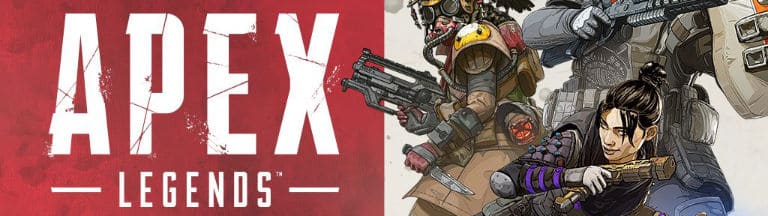
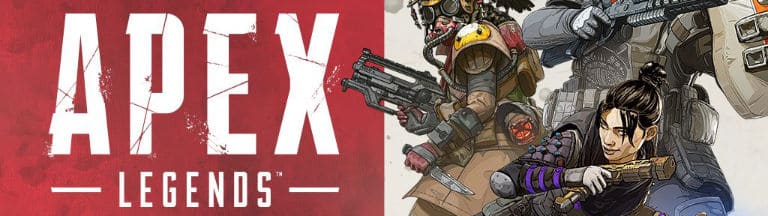
自分のPCだと平均140~180fpsらへんでフルに活かしきれてないけど、DyAC+やColor Vibrance、シャープネスで敵を発見する速度が体感上がりました
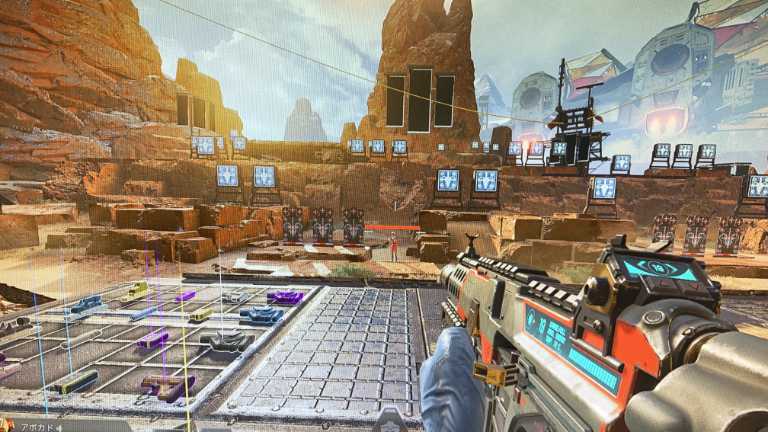
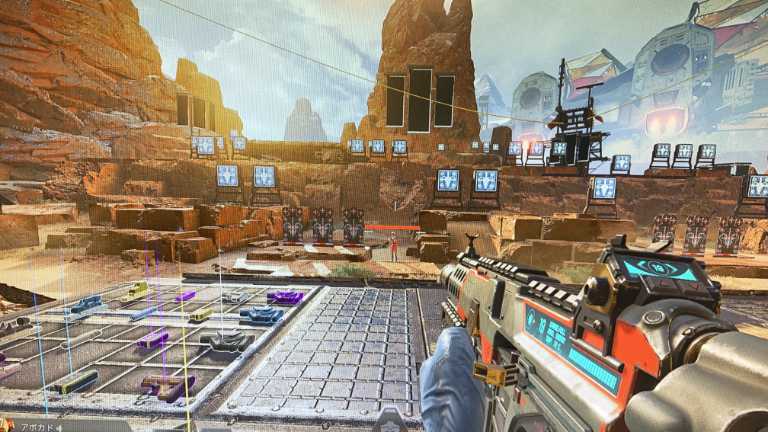
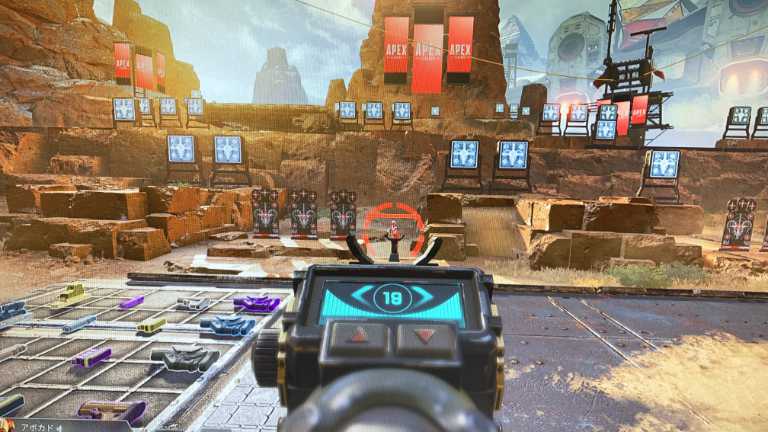
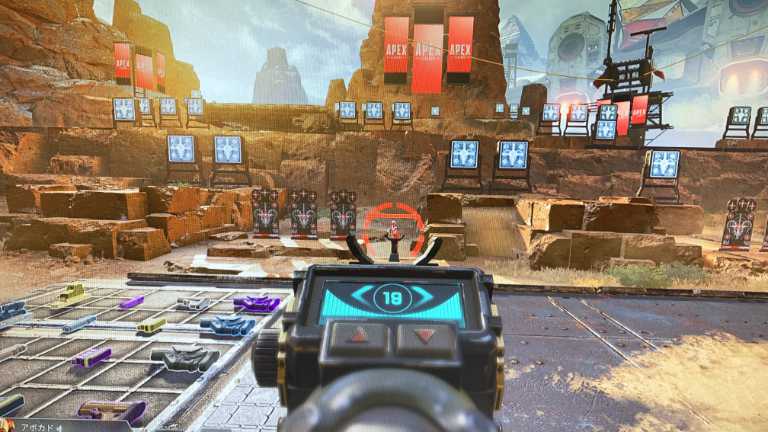
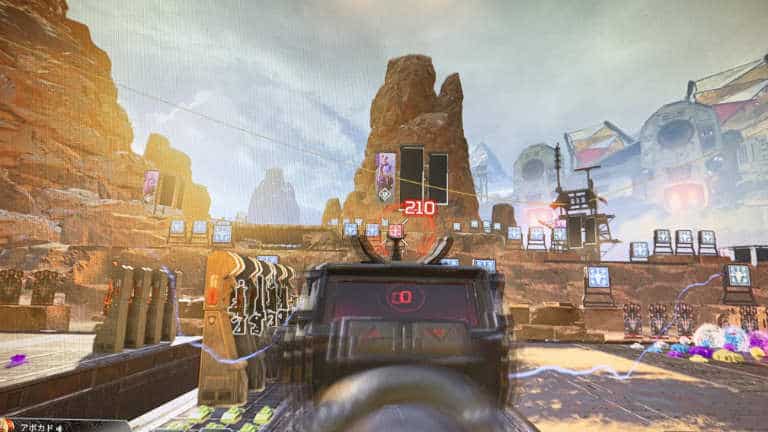
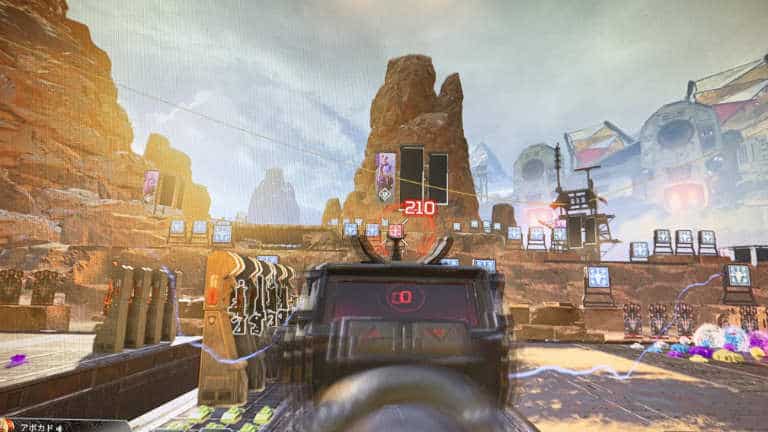
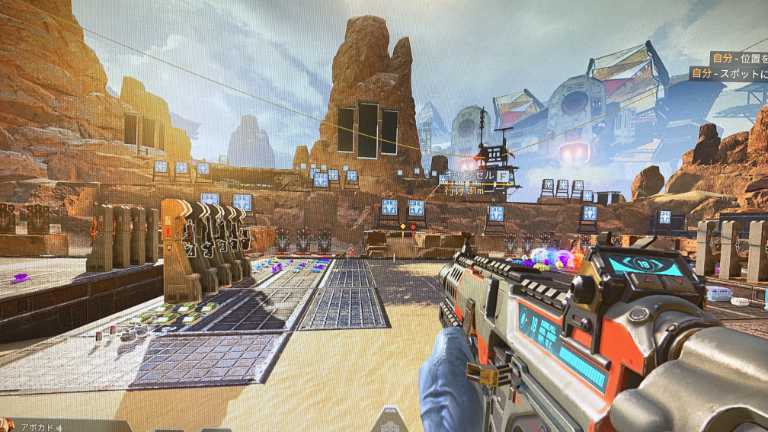
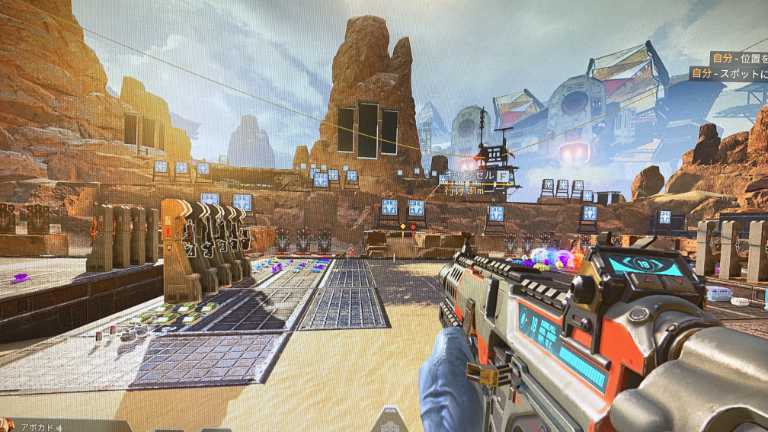



モニター設定のシャープネスを8か9ぐらいにすればモデルディテール中か低に下げてもいいかも
室内や岩場など暗い場所が結構あるのでBlack eQualizerは10ぐらい
Color Vibranceは目立つスキンとかあるので10以上の方が見やすいけど、安置の壁も強調されてしまうので7か8ぐらいが良さそうでした💡
XL2546KとXL2411Kの比較動画をアップしました💡
VALORANT


200~240fpsぐらいで240は安定しませんでしたが、今までほぼ同時に撃っても負けてたのが勝てるようになりました😎
単にエイム練習した効果なのかもしれないけど、フレーム数が上がったことで相手より先に気付いて撃てるようになったんだと思ってます
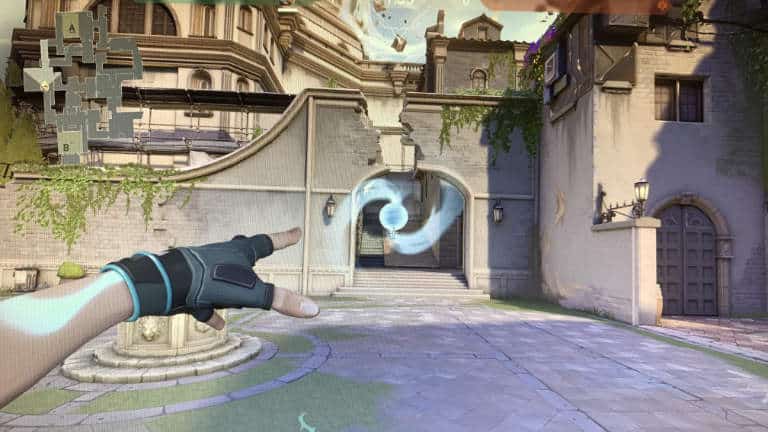
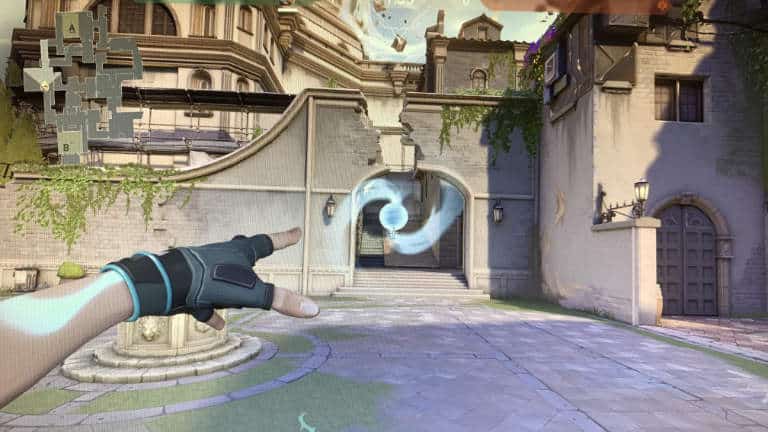
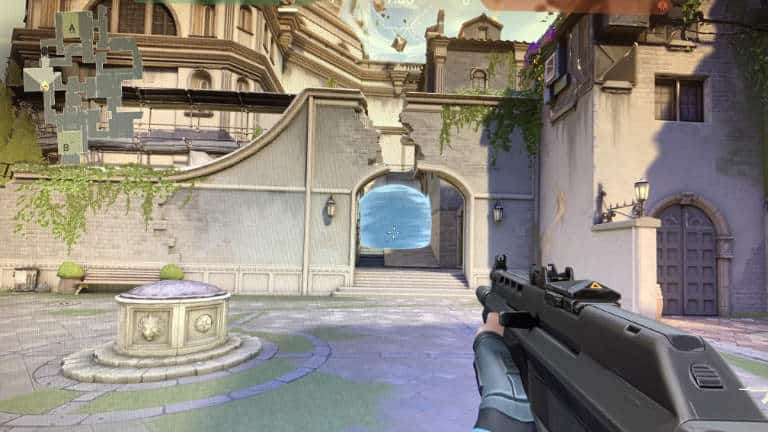
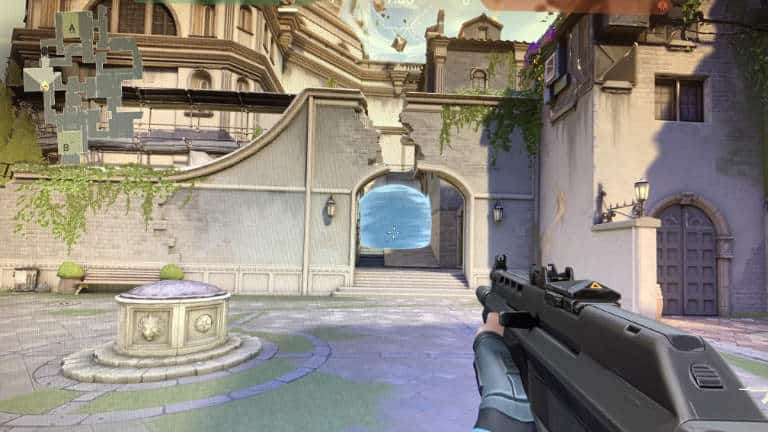
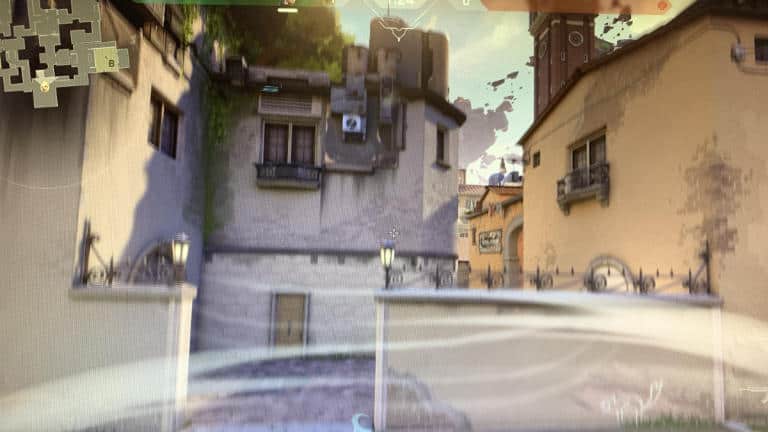
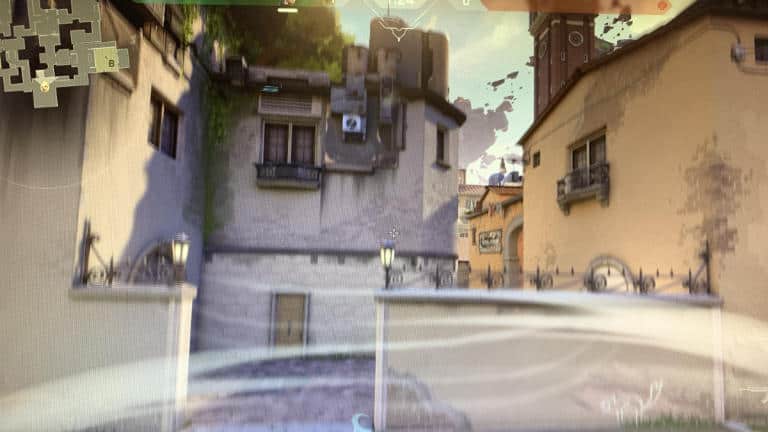


ヴァロはグラフィックがシンプルでコントラストやColor Vibranceで視認性を調節しやすいです
DyAc+による残像低減はスキルによる素早い動きも見やすくなるのでおすすめ度は高い
XL2546KとXL2411Kの比較動画をアップしました💡
フォートナイト


Dirext11でプレイしたのもあると思いますが、やっぱバトロワなのでフレームレートは160~240以上まで結構ばらつきがありますね


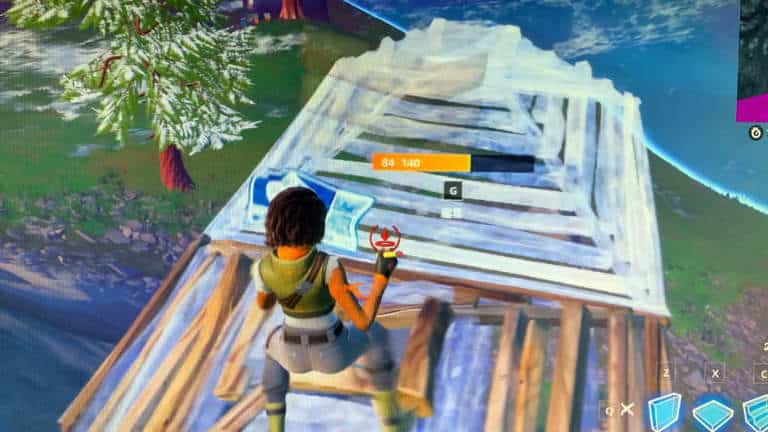
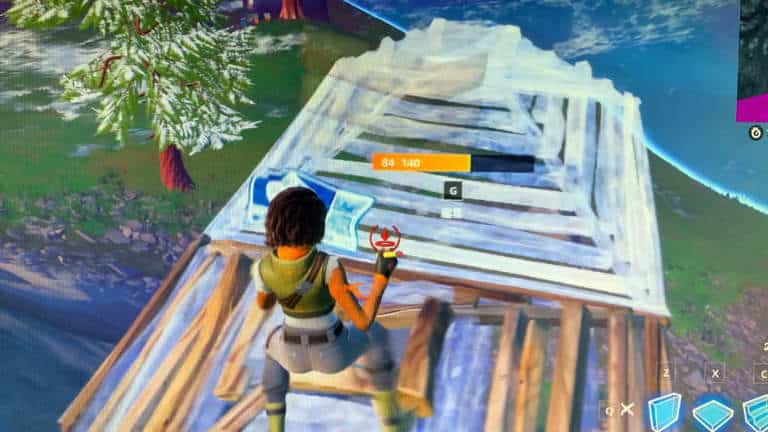
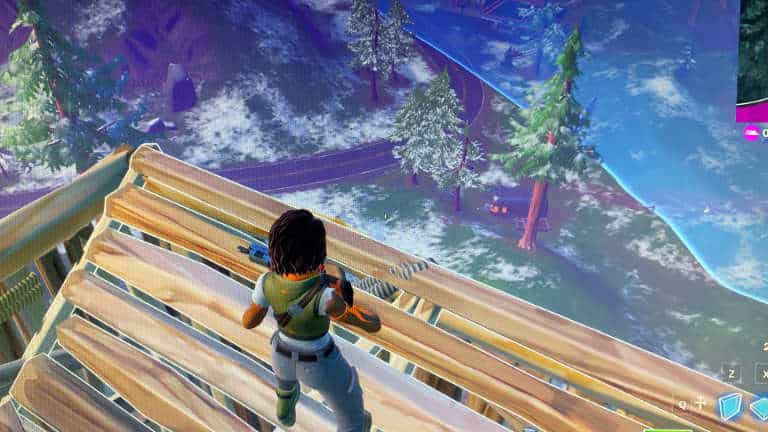
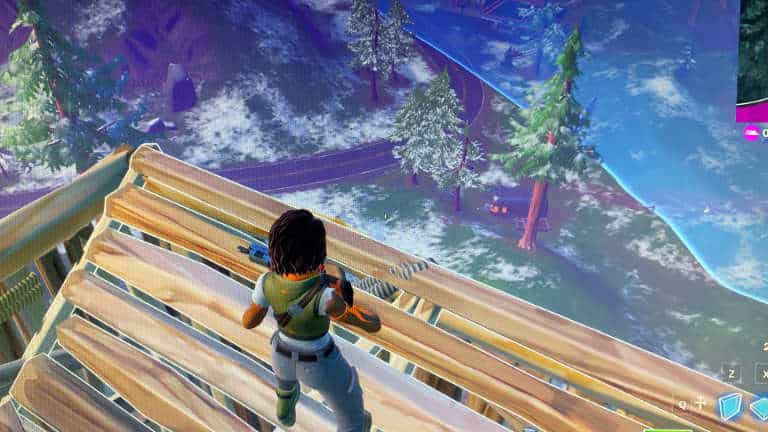
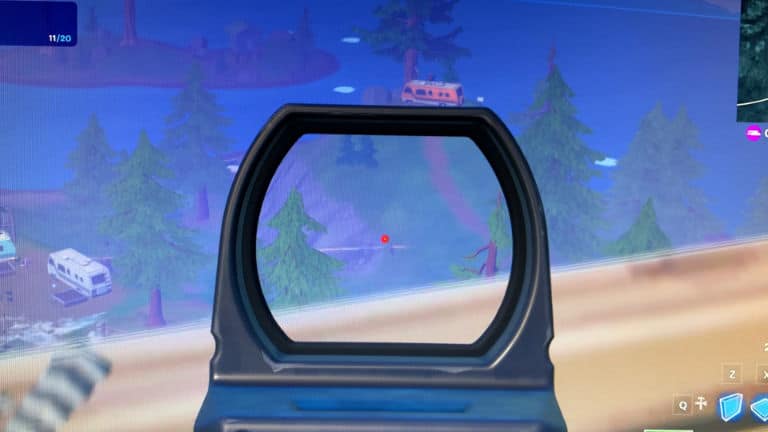
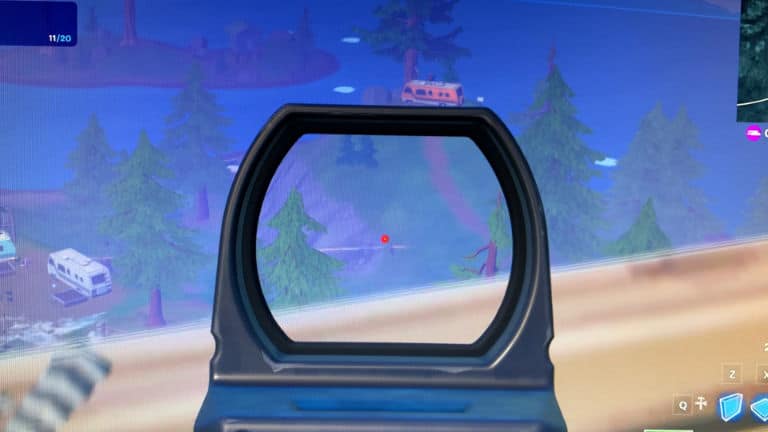
フォートナイトといえば建築バトル🏠
建築中は視点操作が激しいのでめちゃくちゃ画面が動くし、建築した壁とかが完成するまで青い透明な壁が表示されます
DyAc+で激しく動いても残像を感じにくく、フォトナは色味が濃いのでColor Vibranceが活躍
がっつりプレイしたわけではありませんが、ゴリゴリの建築バトルをする猛者はXL2546Kかなり使いやすいんじゃないかなと思います



建築や安置の壁が青系なので、カラー設定の色温度から青を下げると向こう側がちょっと見やすい
XL2546KとXL2411Kの比較動画をアップしました💡
Halo infinite
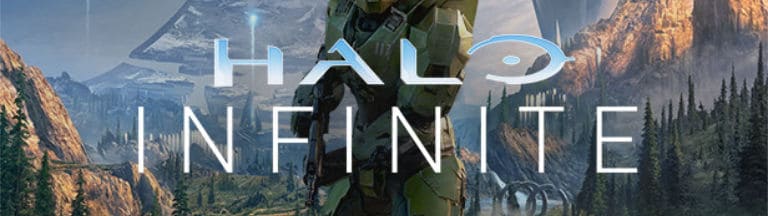
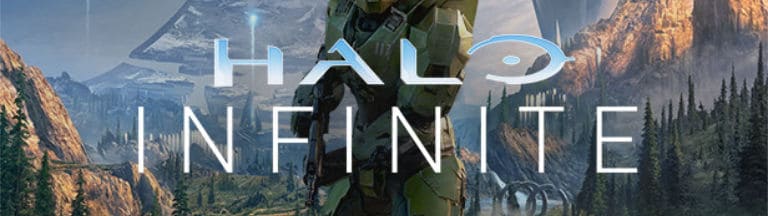
フレームレートは100~170fpsぐらい
デフォだと60fps上限になってて、ローカルファイルにある「SpecControlSettings.json」を変更する必要があるので注意
フレームレートは現状240も出ませんが、味方は青、敵は赤のオーラみたいなものをまとっているのでXL2546Kの豊富な設定が役立ちます
- 設定で赤から黄色に変えた方がたぶん見やすい




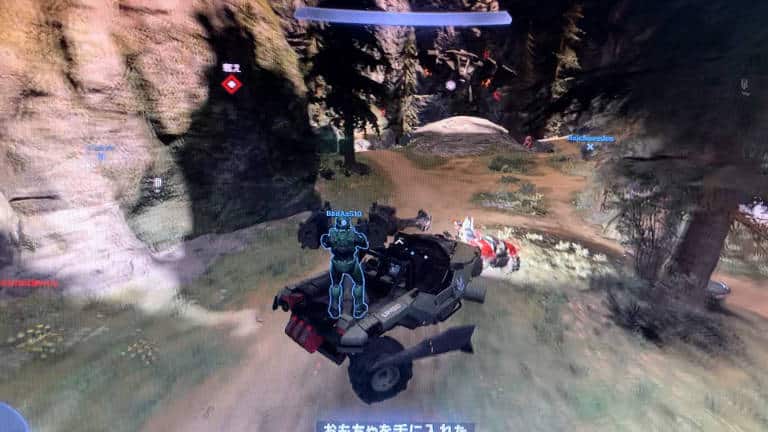
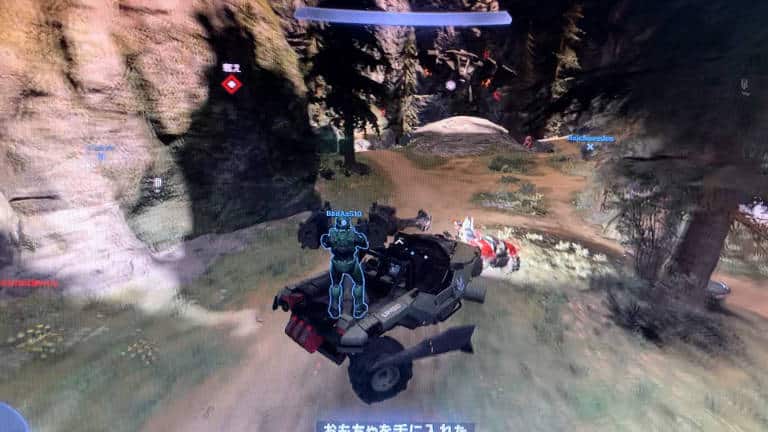


例えば色温度の設定で「赤100・緑85・青90」「Color Vibranceを5~7」にすると赤だけが際立つような映像になって敵を発見しやすい



この設定は全体が赤すぎなので調整した方がいいかも
シャープネスを強めればもっと見やすくなるし、DyAc+も乗り物やグラップルで素早く動くときも視認性を損ないません
Haloはアーマーがめっちゃ硬くてエイム力が重要なので、残像が少なく自分が見やすいよう細かく調整できるXL2546Kは相性悪くないと思います
誰得感ありますが自分がHalo infiniteで使ってる設定も公開してます…I˙꒳˙)チラッ
結論②:FPS/TPSの最有力ゲーミングモニター


240fpsはハイスペックPCか軽いゲームが必要条件
しかしDyAc+や各種設定などFPSゲーマーが作った感が半端ないモニターなんですよね
単に性能が良いだけではなく、無駄がなくユーザーフレンドリーなモニターなので、たとえ240fps出なくてもおすすめな一台だと言えるでしょう



特に相性良いと思うのは「ヴァロ・エペ」あとOWとかも良さそう
詳しくはここをタップ
| タイトル | 推奨CPU | 推奨GPU |
|---|---|---|
| APEX | i7 12世代 | RTX3070以上 |
| VALORANT | i7 9世代以上 | GTX1660SUPER以上 |
| FORTNITE | i7 9世代以上 | RTX2080Ti以上 |
| Halo infinite | i7 12世代 | RTX3070以上 |
上記はあくまで一例ですが、240fpsで遊ぼうと思うと最低でもこれだけの性能が求められます



240fps出るといっても安定して張り付くわけではないので高いほど良い
ちなみにグレード違いのXL2411Kとの比較レビューもやってみたので、よければそちらもご覧ください🤠👍
あわせて読みたい




【XL2411Kレビュー】徹底比較コスパのXL2411K・性能のXL2546K【PR】
今回のテーマ XL2411Kは本当にFPSに最適かXL2411KとXL2546K徹底比較FPS以外で実際どうなのか ZOWIE PS5/Xbox series X|Sが120fpsに対応ということで注目度が上がってい...
ZOWIE公式の動画もわかりやすいので確認してみてください🕵️♀️
撃ち合いも索敵も能力アップ


XL2546Kを使うと撃ち合いや索敵能力アップにつながる3つの機能が搭載されています
- DyAc+-残像低減
- Black eQualizer-暗所を見やすく
- Color Vibrance-敵とオブジェクトの見分け
他モニターにも似たような機能はあるんですが、XL2546Kは0~20まで細かく調節できたり、シャープネス・コントラスト・色温度など設定の自由度が高い



しかもプロ・配信者・公式が配布しているファイルをDLして簡単にプロの設定が使える!
DyAc+は思った以上にすごかった


明るさがオンとオフでほとんど変わらない
ゲーム中はオンにしないとなんか見づらい気がするなと思うんですが、ゲーム後にオフにするのを忘れても気付かないまま使い続けるレベル



よく「144Hzと240Hzで見た目は変わらないのにエイムは良くなった」って言うのと近い感覚
性能的にも逆残像もなく映像がぼやけたりにじんだりせず非常に見やすくて、FPSゲーマーからの厚い信頼は伊達じゃないなと実感しました😳
DyAcとDyAc+の比較
APEXの射撃場で視点をめちゃくちゃに振り回したものをスローにしてみた結果、明らかにDyAc+は鮮明かつ低残像なことが判明しました



思った以上にDyAc+すごかったよ
他にもZOWIE公式がアップしてる動画もわかりやい
エイムはマウス操作の方が重要なので直接的には変わらないかもしれません
ですが視認性が上がって残像が減ることは、フリック・追いエイムどちらも間接的な影響は大きいと感じました



ひとくくりに黒挿入と言ってもDyAcはもはや別物
応答速度0.5msなのに逆残像も感じない


モニターの残像は結構複雑でいろんな要素がありますが大きく分けると2つに分けられます
- DyAc+などの黒挿入で軽減できるもの
- 応答速度によって軽減するもの
DyAc+がすごいから残像を感じないと思われがちですが、XL2546Kは0.5msと応答速度もめっちゃ速い
応答速度はオーバードライブという機能で高速化します⚡
AMAというのがオーバードライブで、AMAをプレミアムに設定することで最速0.5msになる
でもオーバードライブを強くしすぎると逆残像が出てしまうんですよね
なのでオーバードライブは一番上から2段ぐらい下げて使うんですが、XL2546KはMAXのプレミアムにしても逆残像を感じません



ここがZOWIEのすごいところだよ
DyAcにしてもそうですが、オーバードライブも絶妙に調整されててユーザー目線で考えられてるのが伝わってきます( ˘ω˘ )
だからこそゲーマーから厚い信頼を得ているんじゃないかなと思いました
ただしColor Vibranceを強めに効かせてる場合などではプレミアムだと逆ににじみを感じることがあるので注意
Black eQualizerは上げすぎ注意
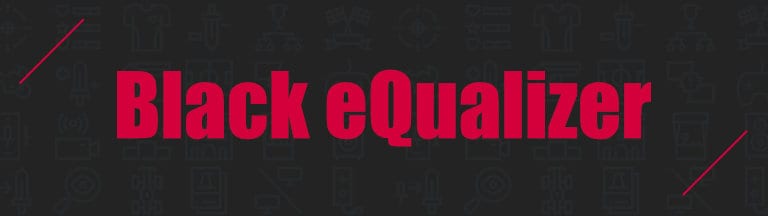
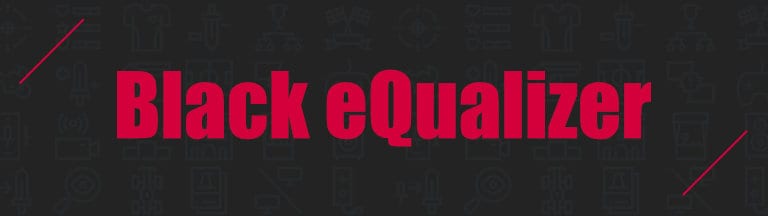
Black eQualizerは暗い場所を見やすくする機能
例えば屋内や洞窟内など暗いところにいる敵をいち早く発見できたり、室内に入ったときの明暗差で見失うのを防ぐ非常に強力な機能です
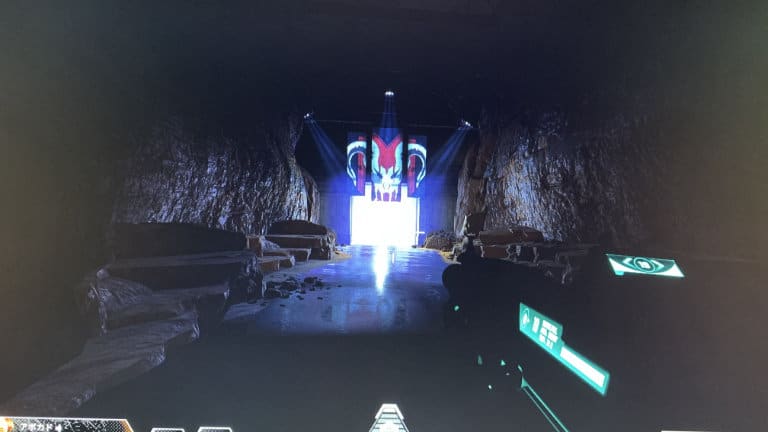
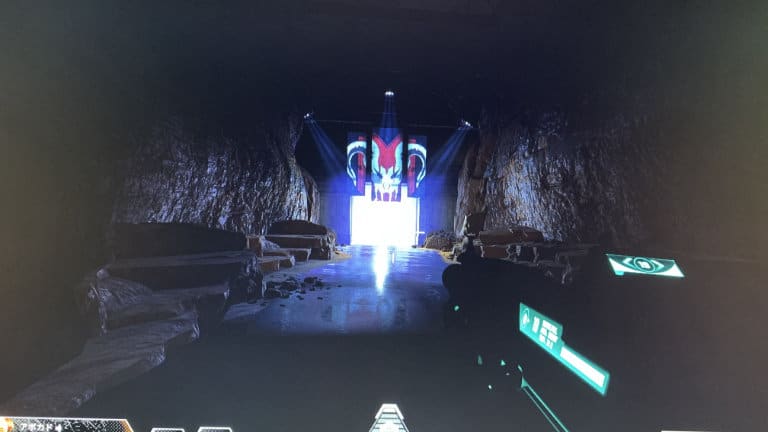






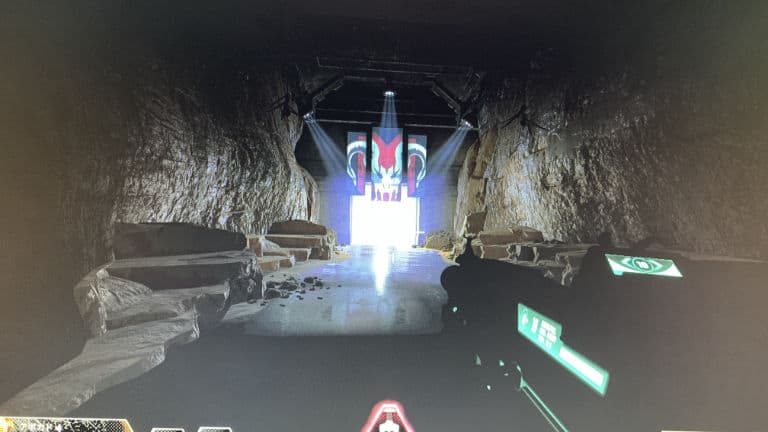
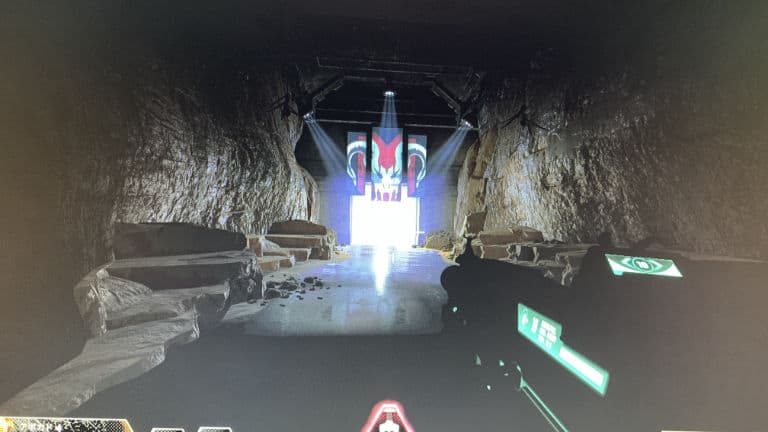
ただ暗い場所が明るい場所のような見え方になるわけではありません
あくまで黒つぶれしてるのを改善するような効果です
上げすぎると逆に見づらいので5~10ぐらいを目安に使った方が良さそう



個人的には最大でも15までかなと思いました
Color Vibranceで敵をすぐに発見
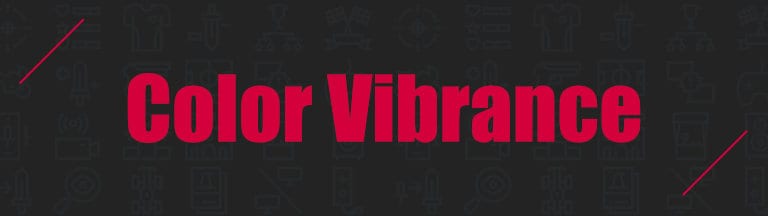
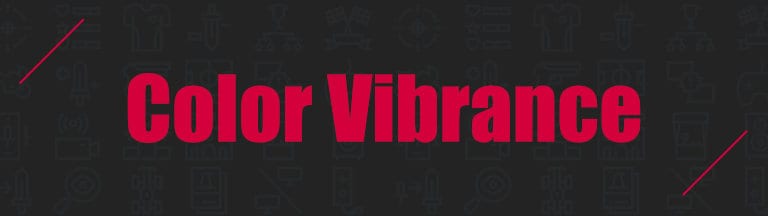
Color Vibranceは彩度を上げて色をハッキリさせる機能
これはマップのオブジェクトと敵が同化して見づらい場合に特に有効です
例えばPUBGとかだと茂みに伏せて隠れたり、服装が地味な色合いだったりするのでColor Vibranceを使うとかなり索敵しやすくなります


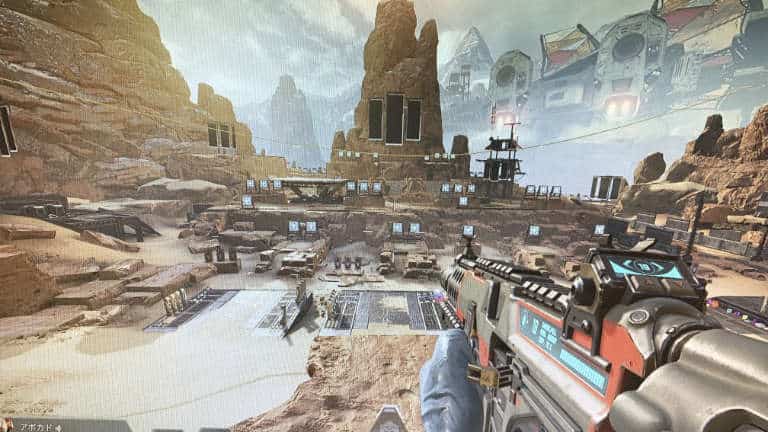
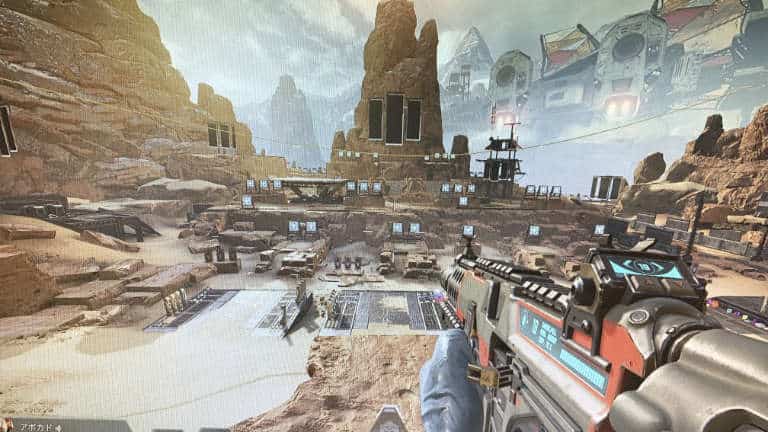
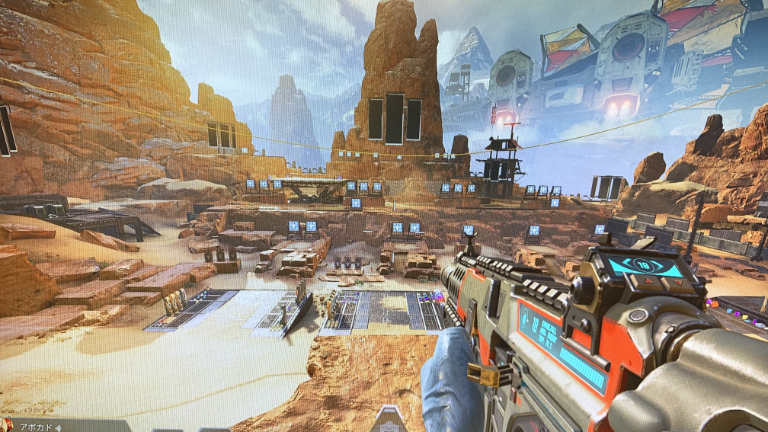
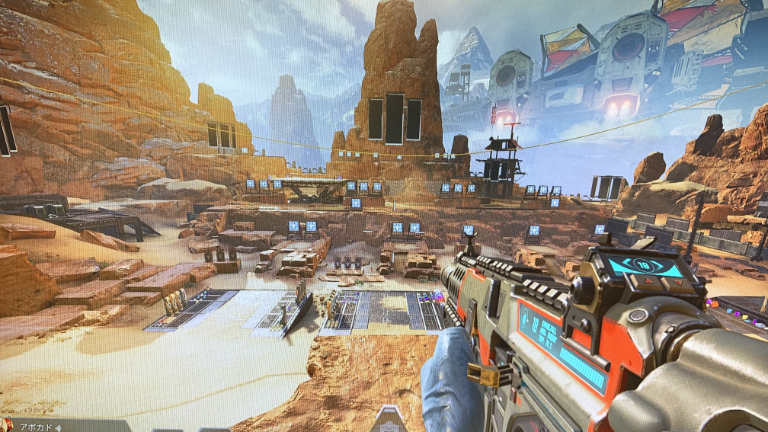




ただバトロワゲーだと安置壁の主張が激しくなって見づらく、目も疲れやすくなるので上げすぎ注意
PUGBは安置が青っぽい壁でAPEXはオレンジっぽい壁なので、それぞれ色温度のユーザー設定から青を下げたり赤を下げると見やすい



Halo infinitなど敵が赤で表示されるゲームはMAXにすると速攻見つけられます
結論③:DyAc+以外も機能面ヨシ


DyAc+は噂通りのすごさ
明るさは全く変わらないしクッキリ感はすごいし、もうDyAcなしでFPSを遊ぶことができない体になってしまいました😇
ですがDyAcだけの一発屋では決してありません
実はBlack eQualizerやColor Vibranceもかなり視認性を上げるのに最適で、他と違って20段階の細かい調整ができるところも特筆すべき点



やっぱDyAcはプロゲーマーと開発しているだけあって最高でした
機能面については公式サイトも要チェック💡
RPGなど他のジャンルでの使用感





FPSで最高なのはわかった。でもFPS以外ではどうなの?
と疑問に思う方もいるのではないでしょうか(。-`ω-)ンー
XL2546Kはグラフィック重視のゲームには向かないんですが、実際に使ってみたら思ったよりも良い感じ👍
FPSの用に検討しているとはいえ他ゲーもたまには遊びますよね
XL2546KはTNパネルということで「他ゲーで微妙だったらどうしよう」と悩んでる人もいるはず🤔
ということで、ここからは適当なゲームを4つ遊んでみた感想をレビューしていきたいと思います٩( 'ω' )و



モニターの設定は標準でゲーム画面を直撮りしました
原神
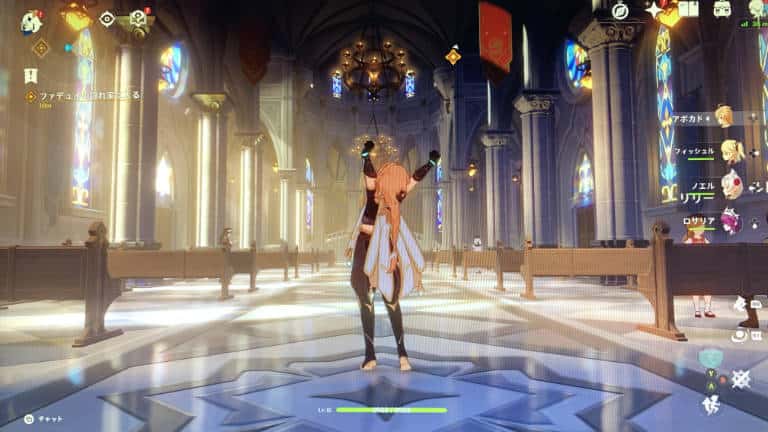
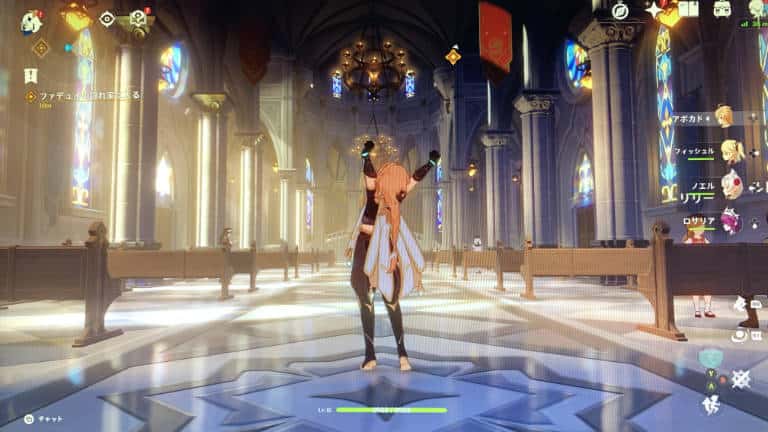










ゲーム内設定
- 解像度FHD(1920×1080)
- グラフィック設定高(MAX)
原神は60fpsが上限でMOD的なやつを入れないと120fps以上にすることはできませんが、画質は思ってた以上にキレイで驚きました😳
IPSパネルや4Kの方が良いのはそうなんだけど、十分使っていけるレベルです
もし「FPS以外も遊ぶからな~」と悩んでるならTNでも全然いけるぞと言っておきます



今回撮影した中でも原神の画質は一番良かった
アサシンクリードオデッセイ
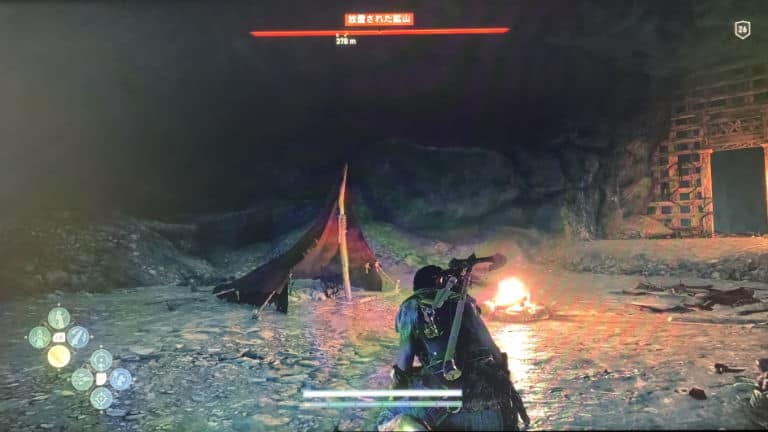
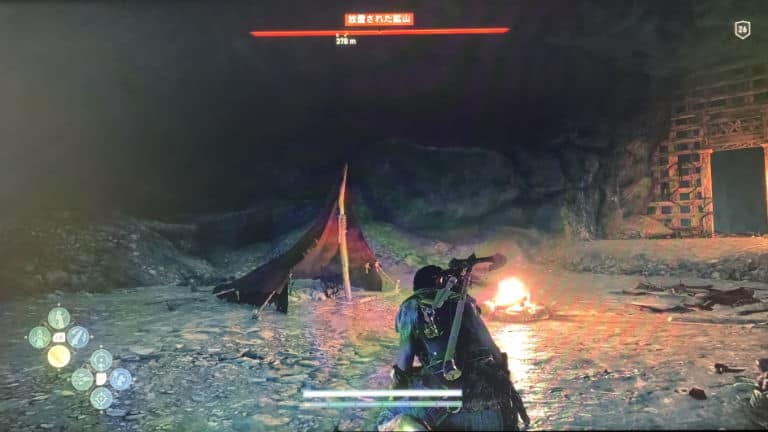








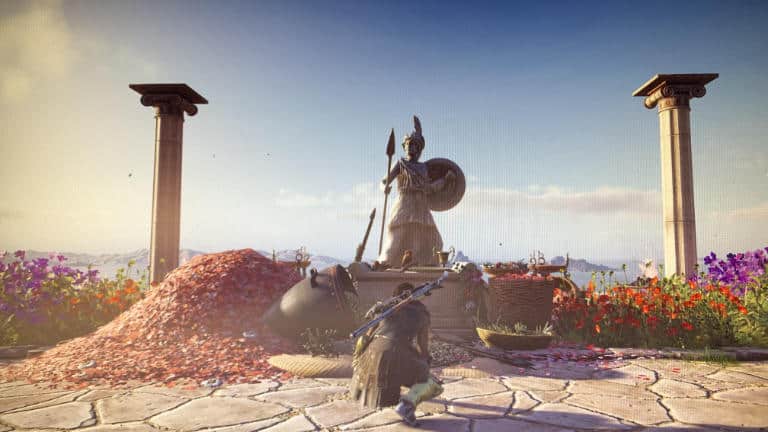
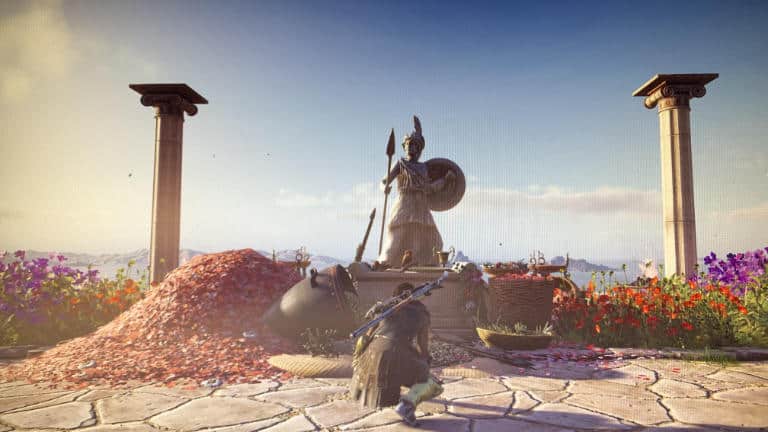
ゲーム内設定
- 解像度FHD(1920×1080)
- グラフィック設定高(MAX)
アサシンクリードオデッセイは相性良くないです
夜や洞窟内など暗いシーンでは黒つぶれしてガチで見えないのでBlack eQualizerで調整必須
フレームレートは144fpsもいけますが、アサシンシリーズなどグラフィック重視のゲームは素直にIPSの方が満足度高いです



といっても100点満点の60~70点ぐらいはあるから悪くはない
モンスターハンターライズ


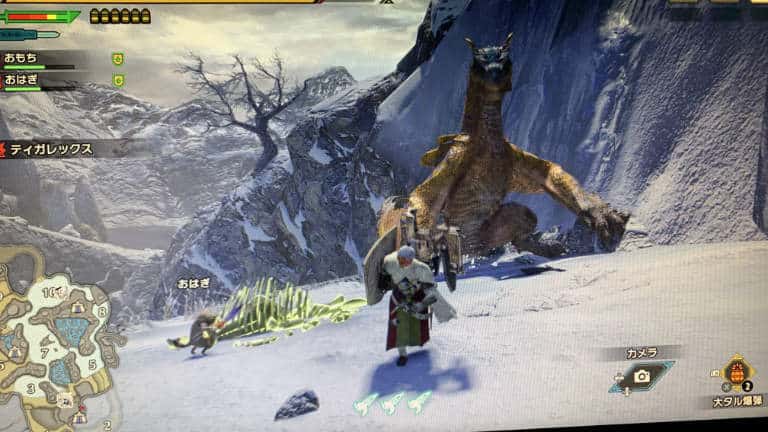
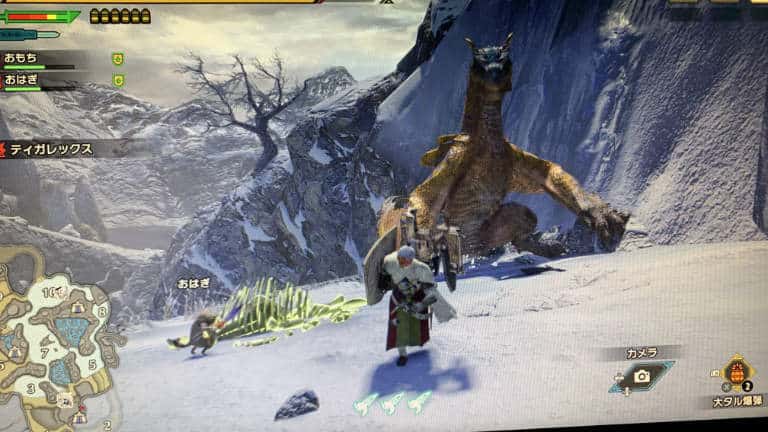








ゲーム内設定
- 解像度FHD(1920×1080)
- グラフィック設定高(MAX)
最大240fpsに対応でゲーム自体もめちゃくちゃ軽い
ライズはカウンター技が多いので、高リフレッシュレートで残像が少ないXL2546Kは相性良いと思いました🤗✨



元からグラ重視のゲームじゃないしライズのためにXL2546Kを買うのも全然アリ
CONTROL
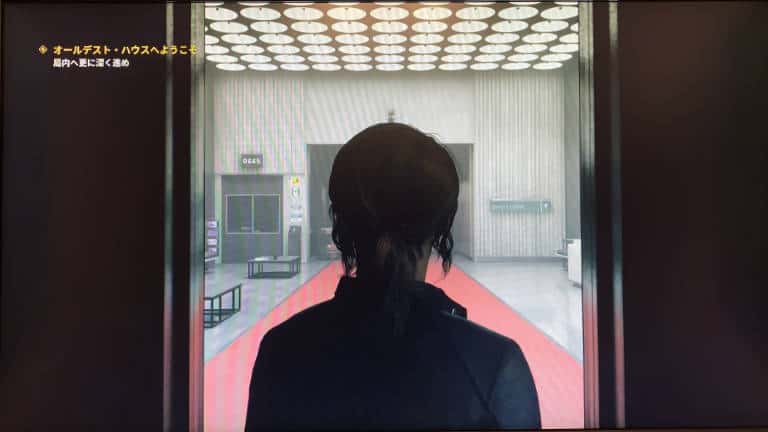
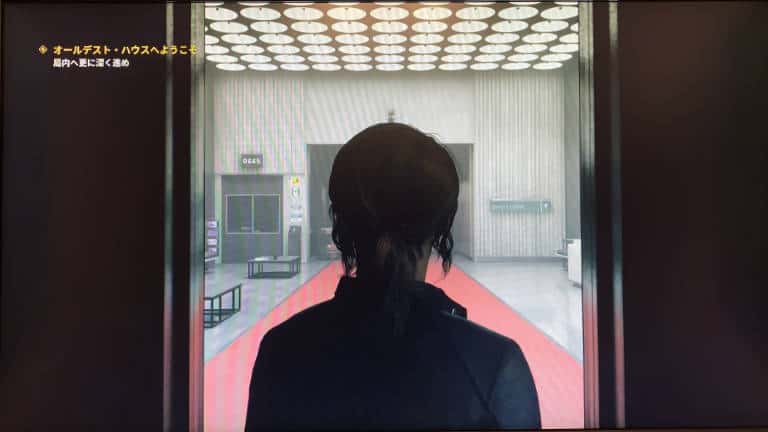
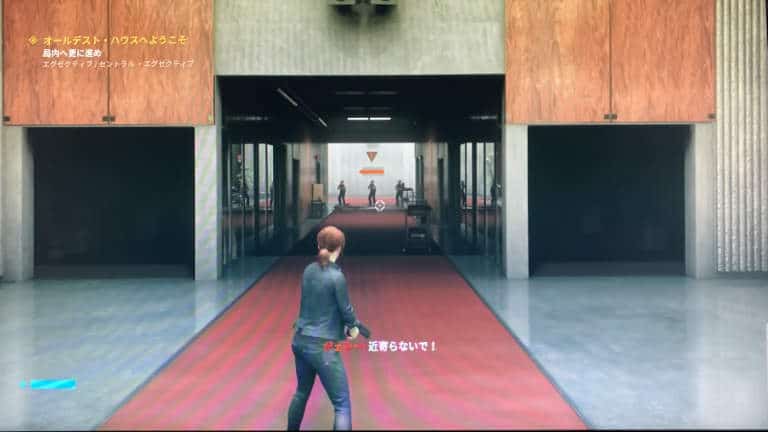
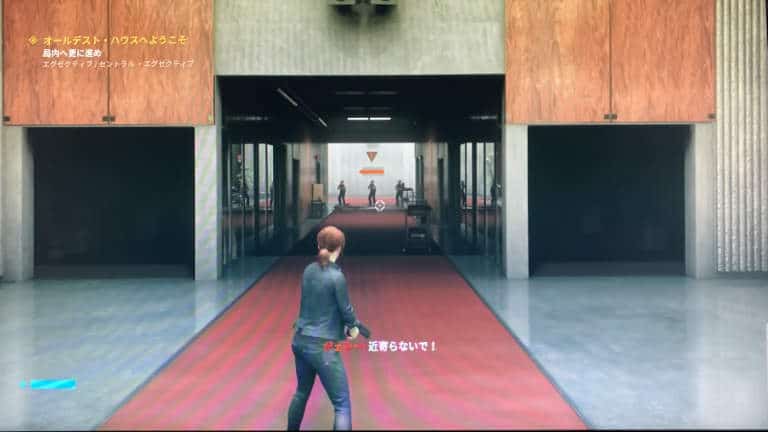


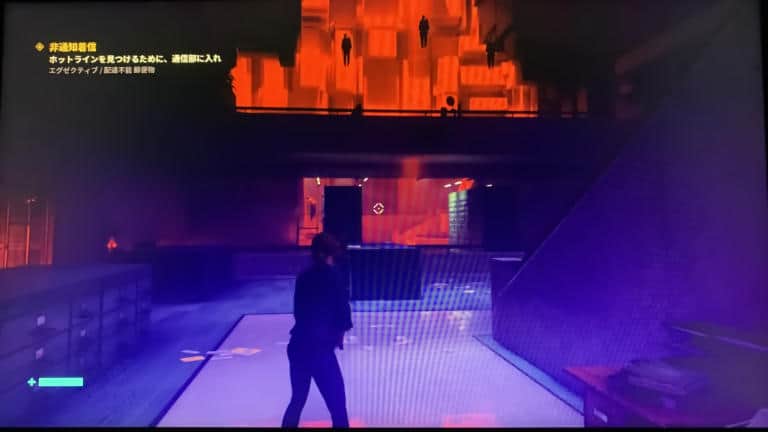
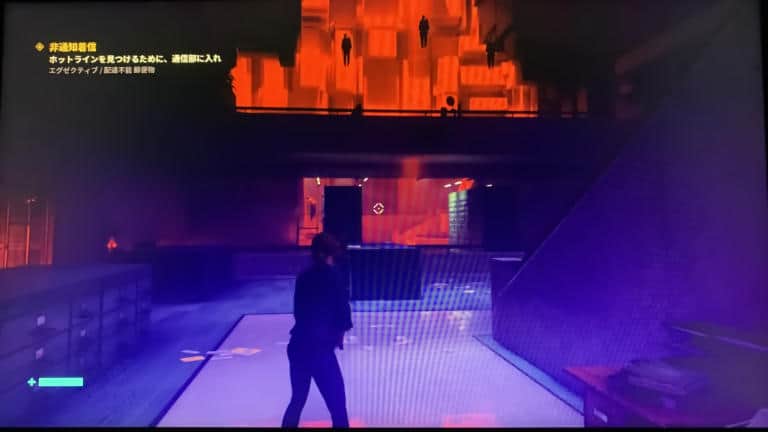




ゲーム内設定
- 解像度FHD(1920×1080)
- グラフィック設定中
- レイトレーシングON(中)
- DLSS ON(1280×720)
CONTROLは映画のようなリアル系グラフィックなので微妙かなと思いきや意外と悪くない😳
暗いシーンが見づらいゲームなのでBlack eQualizerが良い仕事します
画質設定とPCスペック次第では高フレームで遊べるのでこれはアリだなと思いました



オンライン対戦ではないけどDyAcとの相性もヨシ
結論④:FPS以外も全然アリ


FPS以外のゲームにもおすすめできます
不安だった色味に関しても別に違和感なく、画質重視の人でもなければ全ジャンルこのモニター1台で遊んでも問題なし👌
ただし、リアルなグラフィックのゲームにはあまり向きません
リアルな映像は没入感の高さが重要なので、もっと画質重視のモニターを使った方が楽しめるでしょう



モンハンライズには良いけどワールドには微妙みたいな感じ
デスクに置いた時のサイズ感
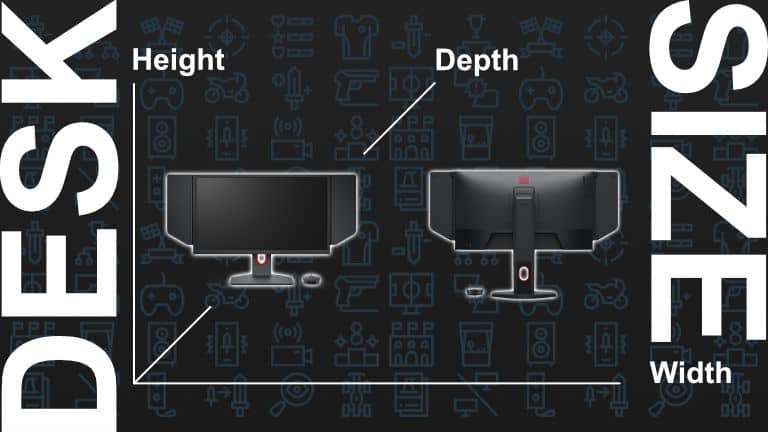
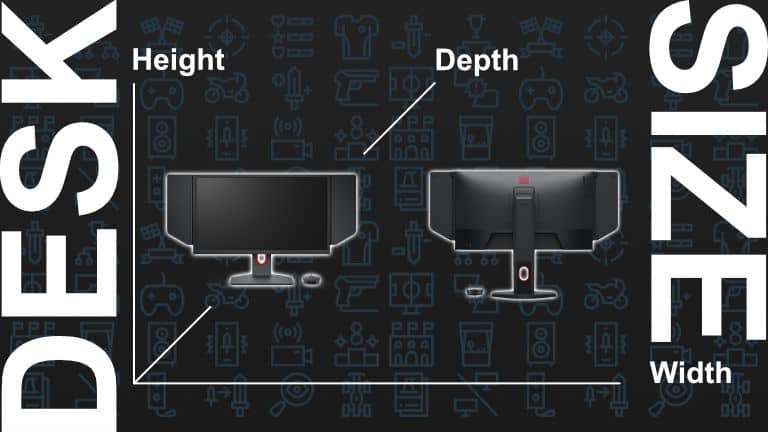
モニターの性能も重要ですが
- 買った後どこに置いて
- どのぐらいのスペースが必要なのか
というのも重要です
正直インチって日本だとあまり馴染みがないのでわかりづらいですよね(。-`ω-)ンー
と思いまして、XL2546Kをデスクに設置してみた画像と、これまでメインで使ってた27インチのモニターと並べた画像を用意しました🤗




XL2546Kは24.5インチなので置き場所には困らないと思います
自分が使ってるデスクは横幅140㎝なので2枚並行にならべても大丈夫ですが、27インチと併用するにはちょっと窮屈🤔
ただ視野角はこの配置でも色味がおかしく見えることはないのでデュアルモニターの方も安心です👍



横140㎝ぐらいのデスクならIPSのモニターと併用してFPSとその他で使い分けしやすい
XL2546Kを使って困ったこと


自分がセットアップしたとき困ったことを軽くまとめていきます🕵️♀️
大結論:XL2546Kは評判通り最高のゲーミングモニターだった


「噂にたがわぬ最高峰の競技向けモニター」
上手くなりたい人も楽しみたい人も「FPSゲーマーならぜひ使ってほしいモニター」というのが結論です( ˘ω˘ )
- 360Hzもあるけど240Hzで良いのか
- DyAc+って本当に良いの?大げさじゃない?
と疑問をお持ちの方も多いと思いますので最後に軽くまとめて終わりたいと思います💪😤
あわせて読みたい

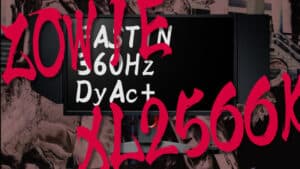
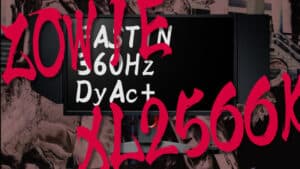
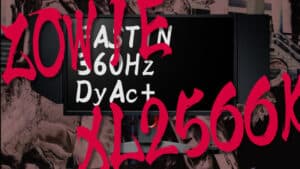
FPS勢大本命BenQ ZOWIE XL2566Kと他360Hzの違いとは
2022年11月中旬 ついに360Hzの本命ZOWIEのゲーミングモニターが発売されました!(☝ ˘ω˘)☝ふぅー!! FPS勢やデバイス好きは首を長くして待っていたと思い...
DyAc+って本当のところどうなの?
- クッキリとブレ感のない映像でFPSやシビアなアクションゲームに有用
- ただ残像がなくなるというのは大げさで、正しくは残像は”なくなる”ではなく”減る”
DyAc+は特性上画像や動画などでは伝えられません
なので個人の感想にしかならないんですが、明確に「うおおおお!見やすっ!」ってよりは「なんか調子良いなー」ってのが一生続くような感じ



プレイ中の画面とキャプチャした動画を観るときのクッキリ感の違いに近い感覚
360Hzと240Hzどっちが良いの?
- RTX40シリーズなどPCの性能が上がる今後は360Hzが良いかもしれない
- 今ある360Hzモニターは黒挿入が使えないからまだ時期尚早かも
リフレッシュレートは360Hzの方が良いのは間違いないんですが、DyAc+の有無の方が重要かなと思います
ただ360fps出せるスペックがあるなら要検討ですね(。-`ω-)ンー



360Hzは次かその次のグラボ次第な気がする
240Hzゲーミングモニターの本命
- これから240Hz以上のモニターを買うならガチでおすすめ
- PS5やXbox series X|SユーザーがDyAc+のためだけに買うのはおすすめしない(XL2411Kで十分OK)
- もっと上を目指したい人
- 楽しくプレイしたい人
- デバイスが大好きな人
良いデバイスを使うとモチベも上がり、デバイスの性能がプレイにも良い影響を与えます



実際モニター変えただけでエイムが良くなったので、良いデバイスを使うのはほんとおすすめ
ですのでもし、ちょっとでも上手くなりたいと思う方や、快適に楽しくプレイしたいという方はぜひXL2546Kを使ってみてはいかがでしょうか٩( 'ω' )و







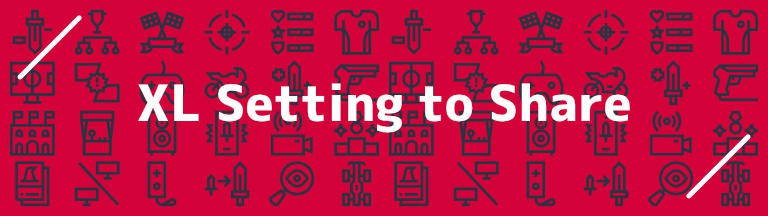
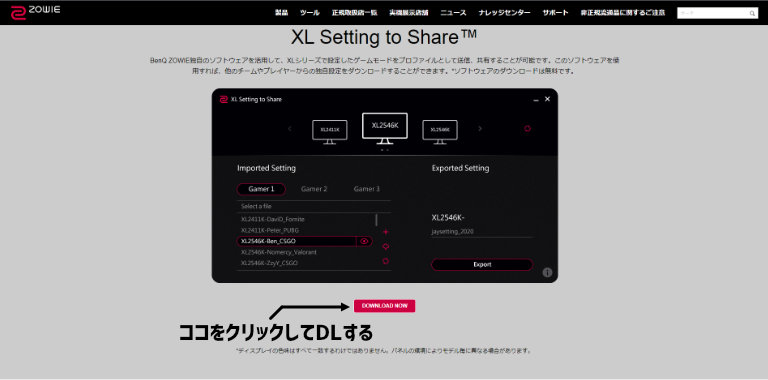
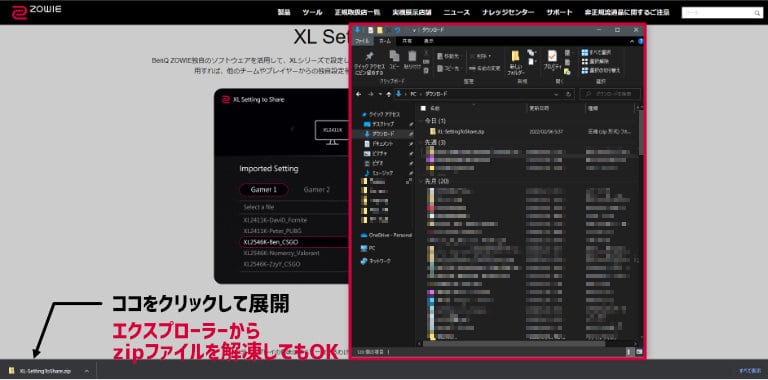
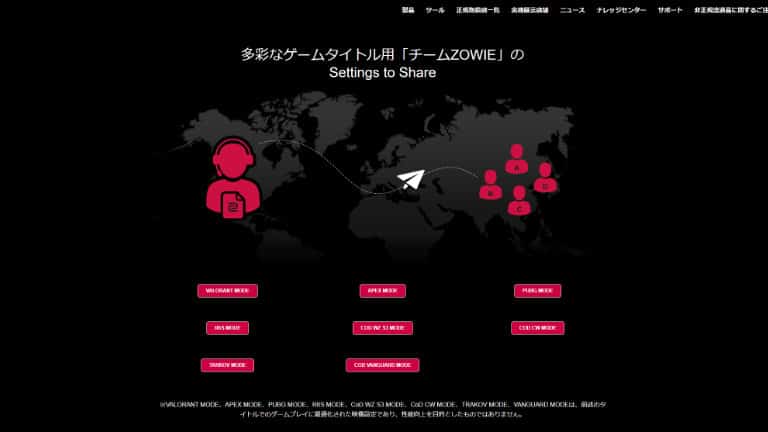
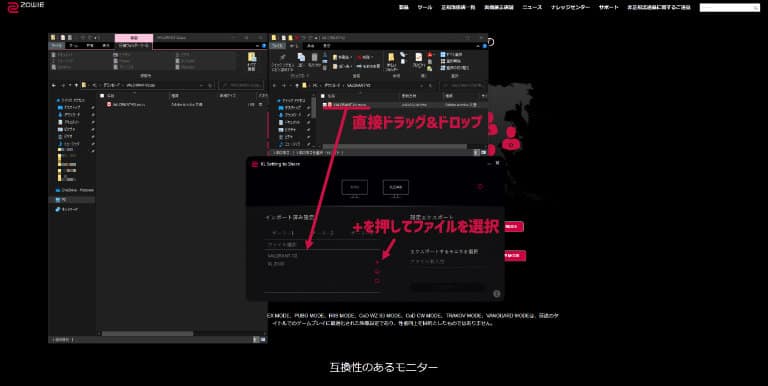

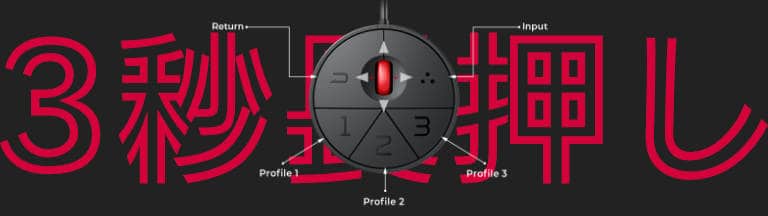
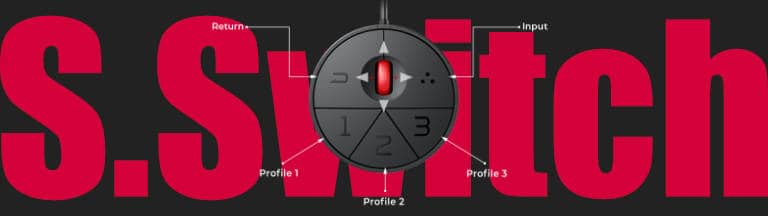
お気軽にコメントください(´°v°)/ンピッ